
Korištenje tipki ili kombinacije tipki na tipkovnici umjesto miša može osjetno povećati produktivnost ii uštedjeti dosta vremena. Drugim riječima, brže je. Brainscape je izračunao da ako sjedite osam sati dnevno ispred računala, korištenjem prečica na tipkovnici umjesto klikanjem miša uštedjet ćete 64 sata svake godine.
I iako više manje svi znaju za neke prečice, primjerice Ctrl + C za kopiranje nekog sadržaja ili Ctrl + V za njegovo ubacivanje, većina ljudi rijetko koristi druge kombinacije. Ovdje je nekoliko prečaca na tipkovnici koji će vam pojednostaviti rad na računalu.
1. Undo
Za korisnike Windowsa – CTRL + Z

Kombinacija tipki Ctrl i Z vratit će vas korak unatrag na nečemu što radite. Primjerice, ako pišete neki tekst u Wordu ili Excelu, istovremeni pritisak na te tipke poništit će zadnje što ste napravili.
Za korisnike Maca – Command + Z
2. Redo
Za korisnike Windowsa – CTRL + Y

Ako se predomislite i želite vratiti zadnje što ste napravili, umjesto klikanjem miša na Edit pa Redo, brže ćete biti istovremenim korištenjem tipki CTRL + Y.
Za korisnike Maca – Command + Shift + Z
3. Snimka aktivnog zaslona (Screenshot)
Za korisnike Windowsa – Alt + Print Scrn

Tipka Print Screen (Print Scrn) na tipkovnici služi za snimku čitavog zaslona na vašem računalu. Ali ako želite napraviti snimku samo aktivnog prozora, to možete kombinacijom tipki Alt i Print Screen i uštedjeti vrijeme na obrezivanju viškova.
Za korisnike Maca
Istovremeno pritisnete tipke Command + Shift + 4. Zatim pritisnete Space i nakon toga odaberete prozor koji želite snimiti.
4. New Folder – kreiranje nove mape (foldera)
Za korisnike Windowsa – Ctrl + Shift + N
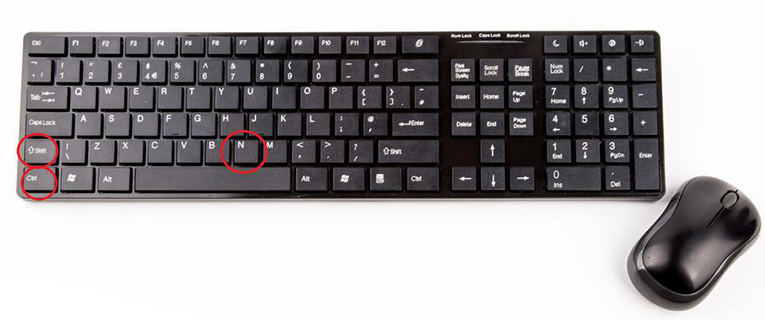
Većina ljudi novi folder radi desnim klikom miša i na padajućem izborniku odabere New ili Novi. Brži način da to napravite je istovremeno odaberete na tri tipke: Ctrl + Shift + N.
Za korisnike Maca – Shift + Command + N
5. Minimiziranje svih prozora
Za korisnike Windowsa – Windows + M
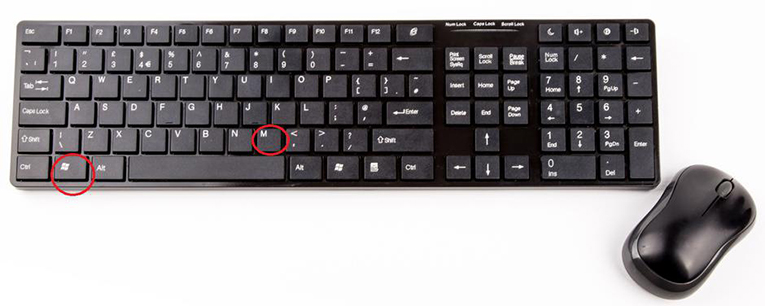
Pritiskom na tipku s logotipom Windowsa i tipku sa slovom M minimizirat ćete sve otvorene prozore.
Za korisnike Maca: Option + Command + M
6. Zaključavanje PC-a
Za korisnike Windowsa – Windows + L
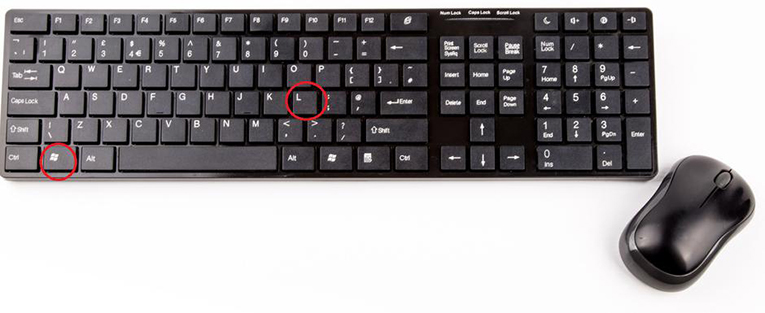
Ako želite/morate u djeliću sekunde zaključati svoje računalo, to možete učiniti istovremenim pritiskom na tipku s logotipom Windowsa i tipkom sa slovom L. Za ponovno otključavanje, morat ćete upisati svoju lozinku za Windowse.
Za korisnike Maca – Control + Shift + Power
7. Otvaranje web preglednika Chrome u incognito načinu rada
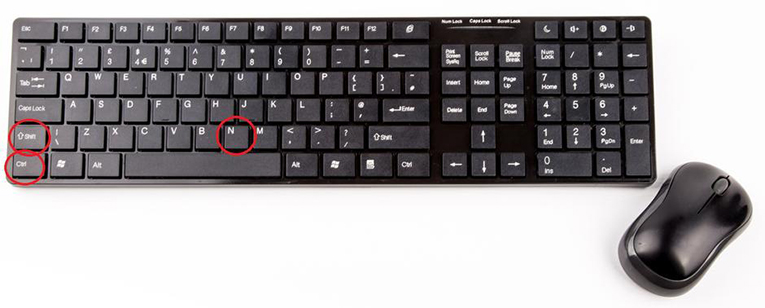
Za korisnike Windowsa: Vjerojatno znate da pritiskom na tipke Ctrl + N otvarate novi prozor u pregledniku Chrome, a tipkama Ctrl + T otvarate novu stranicu u istom prozoru. Međutim, ako često koristite Chrome u inkognito načinu rada (tako da drugi korisnici računala ne mogu vidjeti koje ste stranice posjećivali) to možete istovremenim pritiskom na tipke Ctrl + Shift + N.
Za korisnike Maca: Command + Shift + N
8. Otvaranje nedavno zatvorenog taba

Za korisnike Windowsa: Ako ste slučajno zatvorili prozor unutar preglednika, možete ga ponovno otvoriti pritiskom na tipke Ctrl + Shift + T. Pritiskom na te tipke Chrome će otvoriti prozor koji ste posljednji zatvorili, a može zapamtiti 10 prozora koje ste zatvorili.
Za korisnike Maca: Command + Shift + T
9. Otvaranje linkova bez prelaženja na novu stranicu

Za korisnike Windowsa: Kada pretražujete internet u pregledniku Chrome koristeći Google i klikate na rezultate koje vam tražilica izbaci, uvijek se otvori novi tab koji će otvoriti stranicu povezanu s linkom na koji ste kliknuli. Ako želite otvoriti više internetskih stranica koji su prikazani, svaki put se morate vraćati na stranicu s rezultatima pretraživanja. Ako želiite ostati na stranici s rezultatima i otvoriti sve rezultate pretrage, pritisnite Ctrl dok klikate na link.
Za korisnike Maca: Command + klik na link
(24sata.hr)
artinfo.ba | preuzeto s portala radiovitez.ba















